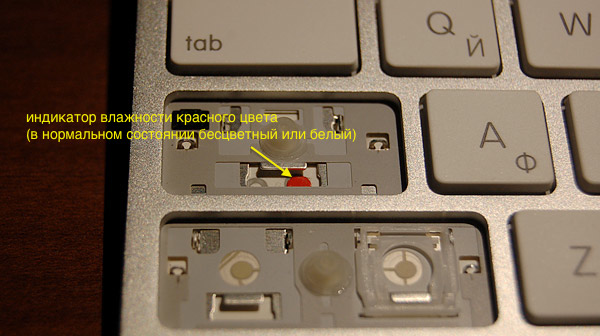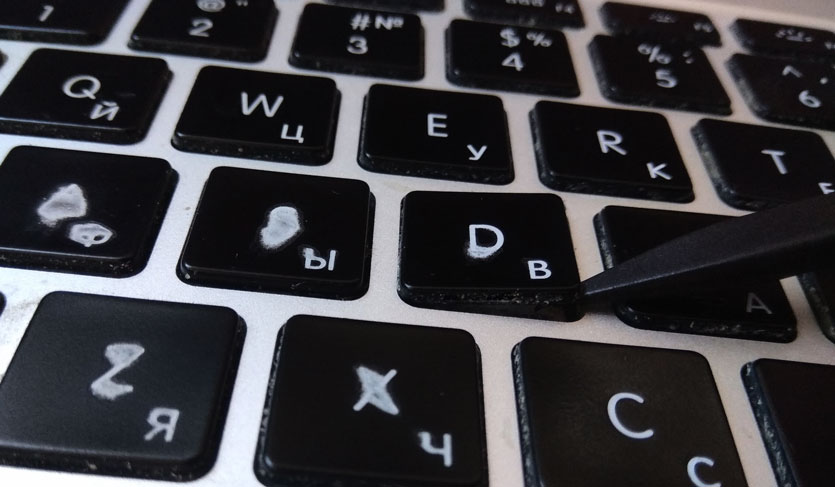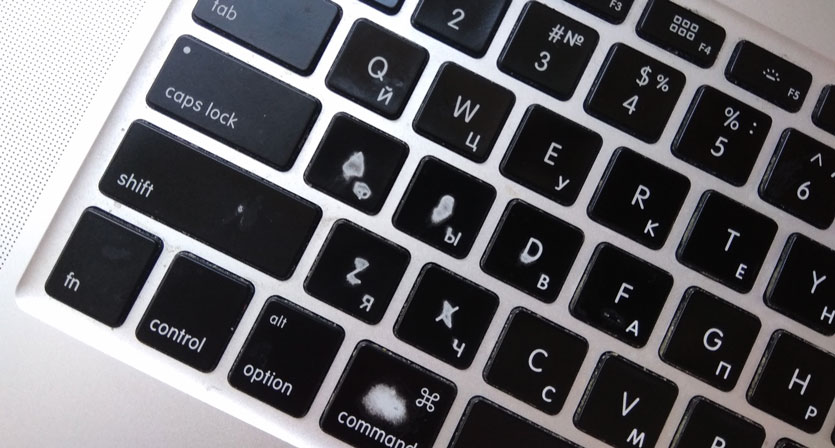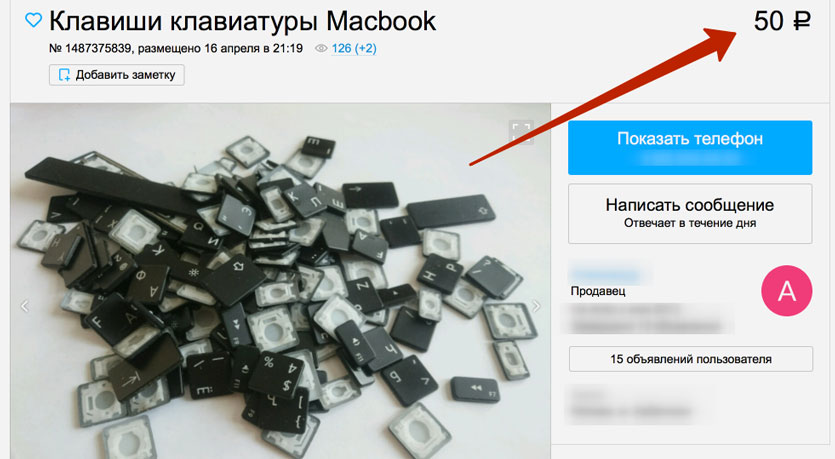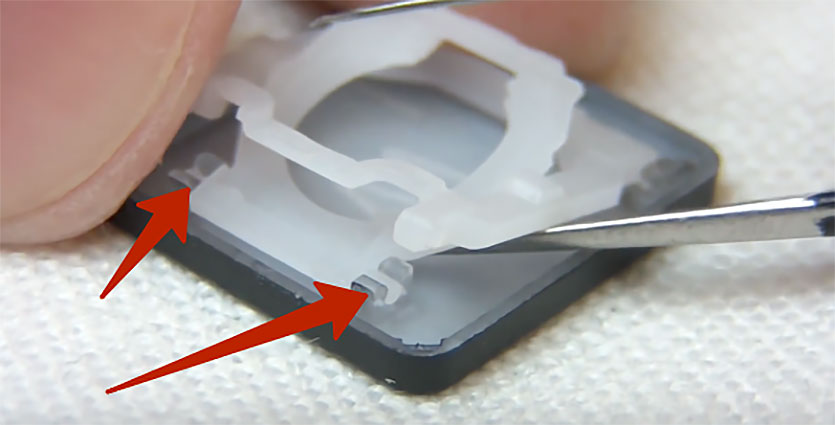Как разобрать Apple Wireless Keyboard
Чинить современные клавиатуры, в большинстве случаев, дело не благодарное. Когда-то довольно давно, на страницах блога я уже рассказывал как устроена мембранная клавиатура и методе починки (кстати та клава жива и работает по сей день).
Сегодня хочу рассказать о том можно ли разобрать и починить Apple Wireless Keyboard. Не сложно догадаться, что клавиатура была залита, уж такова их судьба — любят владельцы хомячить не отходя от компа, сам такой. Однако такую клавиатуру жалко терять в совсем юном возрасте, это не какая-нибудь пластиковая поделка за 300 рублей.
Поисковые гиганты Гугельме и Яша даже совместно не смогли ответить как разбирается яблочная клава. Их усилий хватило лишь на нескольких бесполезных инструкций по выниманию кнопок и пары-тройки фотографий реального разбора деструктивного характера.
(!) алюминиевые клавиатуры Apple не подлежат разборке.
Сайт Ifixit подтвердил мои опасения, что они даже не заклеены, они запаяны. Чисто теоретически можно попытаться отодрать заднюю часть корпуса, но он при этом сильно помнётся. Собрать клавиатуру обратно будет возможно, но внешний вид будет сильно испорчен.
Интересная деталь открылась при разборке. Внутри клавиатуры Apple Wireless Keyboard имеется три индикатора влажности, так называемый тест на купание, знакомый нам по iPhone, iPad и iPod. Не ожидал увидеть такие в клавиатуре. Индикаторы находятся под кнопками Caps Lock, G и Enter. В моем случае, два из трех индикаторов показывали намокание.
Однако шансы оживить залитую клавиатуру есть в том случае, если оперативно принять меры — вынуть аккумуляторы, место залива тщательно отработать или промыть спиртом (да простят меня алкоголики) и дать просохнуть. Чем позже вы это сделаете, тем меньше шансов на успех.
Ну и напоследок покажу как снять клавиши с Apple Wireless Keyboard. Клавиши желательно поддевать с верхней части, я использовал маленький нож. Правда стоит заметить, что не все клавиши снимаются одинаково — касается широких функциональных, в механизме которых присутствует металлическая дужка-направляющая. Так например клавиши TAB и DELETE, желательно поддевать снизу.
Спустя 4 года, мне всё-таки удалось разобрать и оживить Apple Wireless Keyboard:
Если считаете статью полезной,
не ленитесь ставить лайки и делиться с друзьями.
Комментариев: 1
Есть беспроводная клавиатура для планшета Vivacase 10″ с чехлом, но вот не работают некоторые клавиши из первого ряда букв QWER YUIOP , T работает, CAPS LOCK попеременно.
Клавиши плоские, но можно подлезть тонкой картонной полоской..
Можно их «отковырнуть» и глянуть ? кабы не сломать. мож какая ерунда.
Источник
Разбираем неразборное: реанимируем Apple Wireless Keyboard
Четыре года назад, я безуспешно пытался разобрать беспроводную клавиатуру Apple Wireless Keyboard. С тех пор она пролежала в коробке и всё ждала своего часа, второй попытки, либо стать донором.
Неделю назад мне приволокли ещё одну скоропостижно скончавшуюся яблочную клаву, но уже проводную. Если с первой всё понятно, то в данном случае, клавиатура не заливалась, но часть клавиш тупо перестала работать. Обе клавиатуры давно не на гарантии, и ремонту не подлежат (о чём я ранее уже рассказывал). Решился, всё-таки, попробовать разобрать неразбираемое — по крайней мере, будет интересно посмотреть и рассказать как же они устроены изнутри.
Итак, для начала препарировал беспроводную клавиатуру Apple. По всей видимости, жидкость попавшая под пленки привела к короткому замыканию и некоторые кнопки замкнуты постоянно, чему свидетельствует постоянно горящий CapsLock.
У Apple Wireless Keyboard, без особых проблем, можно извлечь электронную начинку, которая скрывается под пластиковой крышкой и прикручена к алюминиевому корпусу клавиатуры единственным винтом. Далее это хозяйство просто аккуратно вынимается с торца клавиатуры. Всё. На этом простые решения кончаются и начинается трэш.
Яблочные клавиатуры сделаны так, чтобы и мысли не возникало их отремонтировать — задняя крышка приклеена по всей поверхности, потому снимать её пришлось относительно варварским способом. Равномерно нагревая термофеном (пластик весьма термостойкий, но не переусердствуйте), я постепенно размягчал клей и тонкой металлической лопаткой постепенно подрезал его.
Надо сказать, что клей очень прочно держит пластик, и если сильно тянуть то крышка неизбежно деформируется, потому, если захотите повторить, действуйте очень аккуратно и не торопитесь. Так постепенно удалось полностью демонтировать крышку от корпуса без повреждений! На всю процедуру пришлось потратить около 40 минут, но это оказалось только начало.
Сюрприз ждал дальше, то что скрывалось под крышкой оказалось еще неприступнее. более сотни сварных точек защитной пластины с корпусом клавиатуры. Чтобы добраться до пленок с графитовым напылением контактов и дорожек нужно высверливать все эти сварные соединения. По другому, добраться до дорожек не представляется возможным.
C помощью спирта и некоторой доли упорства, удаётся полностью избавиться от клея.
Как видите, в процессе разборки уже удалось продвинуться заметно дальше. Раз обещал рассверлить и разобрать клавиатуру до конца, значит буду сверлить. ну а дальше посмотрим, удасться ли вернуть к жизни сей девайс. Не забываем, что своей участи ждет ещё и проводная клавиатура 🙂
Если считаете статью полезной,
не ленитесь ставить лайки и делиться с друзьями.
Комментариев: 7
Когда у меня не было всяких яблочных электронных штучек я очень любил Apple, наверное насмотрелся и начитался в интернете про их технику, но чем больше я приобретал или сталкивался с этой техникой моя любовь мягко говоря постепенно растворялась, а сейчас я эту яблочную хрень просто ненавижу.
Очень зря. Идеального в нашем мире ничего нет, но вот техника у Apple, на самом деле, достойная. У меня тоже периодически возникают вопросы почему это сделано именно так, и в мелочах можно много чего накопать.
Но по факту что есть лучше и стабильнее? Я могу делать подобные выводы, так как через мои руки прошла практически вся линейка яблочной продукции и не один десяток устройств. Apple реально повернула Unix лицом к человеку.
Ну что касается Unix для этого совсем не обязательно иметь очень дорогостоющую технику с эмблемой отгрызанного яблока, их Mac OS прекрасно работает на обычном дешевом кривом железе. Раньше я думал, что куплю iMac и буду пользоваться с удовольствием только Mac OS, но не тут то было, очень нужных и полезных программ просто нет, да наверное и не будет никогда, а запускать программы написанные под Windows на Mac OS через всевозможные кривые эмуляторы полное извращение. И за чем нужна эта Mac OS?
Разве, что писать программы для iPhone или для самой Mac OS, но опять же повторюсь для этого совсем не обязательно иметь их железо.
И это еще не все, оказывается их техника ломается даже в выключенном состоянии, ини превзошли сами себя в качестве. Как я уже писал iMac у меня стоит на столе я им вообще не пользуюсь, ну стоит себе и стоит ровно и красиво смотрится на столе, но прихожу я как то домой, а он уже не красиво стоит, а его экран наклонен вниз, а оказывается у него внутри слетели какие то крепления и он перестал держать равновесия и экран просто наклонился вниз, а обратно ровно его ни как не зафиксировать.
Полез в интернет нашел решение, нужно подставить резиновый мячик сзади ножки тогда он будет держатся ровно, оказывается эта ножка сломалась не только у меня, очень надежная техника, пишу в их контору, сообщаю о такой проблеме они конечно соглашаются, что это их брак и что я попадаю под бесплатную замену этих креплений, но есть одно но, я живу в Одессе, а сервис центр Apple на Украине только один в Киеве.
Звоню в киев они конечно ничего не хотят знать о бесплатной замене, только за бабло, да туда еще ехать надо, а это тоже расходы, дорога проживание, и не известно сколько эта замена займет времени, день, месяц, год, я им говорю, что в Apple сказали, что бесплатно, а они говорят, надо посмотреть, сделать диагностику, говорят, что в Одессе есть тоже сервис центр Apple, я опять пишу в Apple говорю, что у нас в Одессе по такой то улице есть их сервис центр, а они отвечают, что у них он не значится вообще, только в Киеве, вообщем меня этот Apple культурно послал, вот так этот iMac и стоит подпираемый резиновым мячиком.
Действительно ваша проблема известная и она входит в расширенную гарантию, жаль только что так плохо обстоят дела с официальными сервисами. В моём городе его тоже нет, но имеется в соседнем — сам собираюсь обратиться по качеству олеофобного покрытия на Macbook (тоже признано гарантийным случаем, хотя гарантия на ноут уже закончилась). Эксплуатируется ежедневно.
Идеальной техники не существует, однако и приятнее яблочной я пока тоже не встречал, что-то более-менее близкое по качеству выходит в те же деньги.
Вывод — апл просто берет и делает «одноразовые» вещи высокой стоимости, не то, что раньше. А где же движение за зеленую планету, типо «Делайте вещи, которые можно починить, тем самым сохранив природу»
Сергей, ну стоимость как минимум складывается из используемых материалов, а в целом согласен — было бы здорово если сделали клавиатуру разборной. Никто же не станет так заморачиваться с восстановлением
Источник
Как я чинил клавиатуру MacBook своими руками. Вам поможет
Мой основной рабочий инструмент — MacBook Pro 15» 2014 года выпуска. Ежедневно он испытывает десятки тысяч нажатий клавиш и, в целом, держится молодцом. За годы работы с ноутбуками Apple я могу смело сказать — у макбуков одна из самых удобных клавиатур (машинистки с трепетом к механике, простите).
Но даже самую хорошую клавиатуру можно если и не сломать, то изрядно подпортить. Именно это я и сделал, когда возился с паяльником и случайно пролил пару капель флюса на клавиши.
Вывод: никогда не паяйте возле MacBook, если пользуетесь агрессивными припоями или кислотами.
Самое интересное, что с механикой все в порядке, жидкость не попала под клавиши, а вот покрытие начало безвозвратно слезать.
Сначала две клавиши, потом еще парочка.
Сейчас мой трудяга живет с пострадавшими шестью клавишами. Забавная штука: не будучи геймером, мне придется поменять клавиши A, S, D, Z, X и CMD. Бесит чисто эстетически.
В сервисе дорого
Дорогую технику принято чинить в сервисе. Обзвонив пару-тройку, понял, что за замену клавиш просят неоправданно завышенную сумму.
- MacBook механизм «бабочка» (MacBook 12», MacBook Pro после 2016 года) — от 600 до 1300 рублей
- MacBook механизм «ножницы» (MacBook Air, MacBook Pro, MacBook Pro Retina) — от 400 до 800 рублей
У меня механизм типа «ножницы», но цена все равно немного пугает. Черт побери, это же всего одна кнопка и буквально пару минут работы.
Итого, при лучшем раскладе, в сервисе пришлось бы оставить 2 400 рублей, да еще потратив при этом драгоценное время на тянучки и пробки.
Обращаемся к народу
Понимая, что замена клавиш у механизма «ножницы» не составляет труда (с «бабочкой» все сложнее), я решил найти те самые нужные клавиши на досках объявлений.
Открываю Avito и широко раскрываю глаза. Стоимость одной клавиши варьируется в пределах 50 – 100 рублей.
Списываюсь с продавцом, встречаемся на ближайшей от меня станции метро (территориально повезло) и через пару часов в моем распоряжении те самые шесть нужных клавиш за 300 рублей.
Меняем пострадавшие клавиши
Обратите внимание: описанный в данной статье способ подходит только для ноутбуков с механизмом типа «ножницы». В новых моделях ноутбуков (MacBook, MacBook Pro 2016 и новее) замена осуществляется иначе.
И еще, я никого не принуждаю и не агитирую менять клавиши самостоятельно. Данный материал — лишь желание поделиться собственным опытом и показать, что на ремонте техники Apple действительно можно сэкономить без ущерба качеству.
Для того, чтобы снять кнопку, необязательно полностью разбирать ноутбук. Из инструментов понадобиться лишь цыганская игла либо острый пинцет (желательно пластиковая палочка с острым концом из ремонтного набора).

Шаг 1. Пинцетом или цыганской иглой поддеваем клавишу сбоку и аккуратно приподнимаем.
Шаг 2. Приподняв клавишу, придержите ее пальцем.
Шаг 3. У кнопки есть два паза, в которые вставлена втулка-крепление самого механизма «ножницы» (на фото выше). По центру кнопки заведите иглу и с незначительным усилием отсоедините кнопку.
В руках останется только крышечка клавиши, которую и нужно заменить.
При желании, можно снять и сам механизм, слегка сдвинув навстречу друг-другу пластиковые «усики». Делать это я советую лишь в случае крайней необходимости. Если механизм работает исправно, лучше его не трогайте.
Шаг 4. Для установки новой кнопки сперва установите ее под незначительным углом от себя. Попав в два крепления, уложите кнопку и слегка надавите.
На этом замену клавиш можно считать оконченной.
Ради интереса я засек, сколько времени потратилось на замену шести клавиш. Учитывая, что такой тип кустарного ремонта я делал впервые, на замену ушло около 50 минут.
В результате, сэкономленные 2 100 рублей и удовлетворение от проделанной работы.
Источник